Installation
Siehe auch Artikel Start
Allgemeines
TARGET 3001! läuft unter Windows (XP),Vista,7,8,10,11 und ggf. unter Linux mit Wine.
Installation per Download
Sie bekommen Ihre TARGET 3001! Edition als Download-Link in einer eMail zugesendet. Öffnen Sie die enthaltene ZIP-Datei und starten Sie mit einem Doppelklick dann den Installer (Setup-Datei) namens: target3001_<Ausbaustufe>_V<Versionsnummer>.exe.
Sogleich startet die Installation und Sie brauchen nur den Anweisungen zu folgen.
Sichern Sie immer die Dateien, die Sie heruntergeladen haben! Brennen Sie sie auf eine CD oder speichern Sie sie an einem Ort, an dem Sie sie später wiederfinden können. Vergessen Sie nicht die Backups. Keine Backups, kein Mitleid ;-) Achtung: Der Download-Link in unserer eMail ist nur einige Tage gültig!
Installation mit CD (veraltet)
Legen Sie die CD-ROM in ein CD/DVD-Laufwerk ein, die Installation beginnt automatisch. Falls die CD nicht von selbst startet, klicken Sie auf den Windows-START-Knopf und wählen Sie den Befehl AUSFÜHREN. Tragen Sie in die Befehlszeile folgenden Befehl ein: x:\setup (x = Laufwerksangabe Ihres CD-ROM-Laufwerkes). Folgen Sie den Anweisungen des Installationsprogramms.
Der normale Installationspfad für die ausführbare Programmdatei (.exe) ist in jedem Falle:
C:/Programme (x86)/IBF/TarVxx/<edition>/TarVxx.exe
xx=Ihre Versionsnummer
Installation von TARGET 3001!
TARGET 3001! verbeißt sich nicht in Ihr System, sondern arbeitet als ein einzelnes *.exe File in einem eigenen Verzeichnis. Die Datei TARGET.INI beinhaltet seit der V14 alle Voreinstellungen, die dauerhaft für TARGET 3001! an diesem Arbeitsplatz gelten sollen. In der Windows Registry wird daher kein TARGET-Verzeichnis mehr angelegt. Neben der TARGET-EXE-Datei findet sich im selben Verzeichnis die Text-Datei FIND_INI.INI. Darin steht, wo die TARGET.INI gesucht und geschrieben wird. Das darf sowohl ein Laufwerkspfad (G:\pfad\...) als auch ein UNC-Pfad (\\server\pfad\...) sein.
Somit lässt sich TARGET 3001! auch auf einem Server installieren und die Einstellungen können trotzdem lokal gespeichert werden.
Solange die selbe Hauptversionsnummer (z. B.: V30.x.x.xx) aktuell ist, können Sie alle Updates Ihrer TARGET 3001! Version kostenlos vom Internet laden. Wenn Sie mit dem Internet verbunden sind, fragt Sie der Update Manager am Programmende automatisch, ob Sie kostenlos online updaten wollen. Wir teilen Ihnen gerne auch auf Anfrage die Internet-Adresse für manuellen Download mit.
Bei Installation einer höheren Hauptversion, schaut TARGET, ob es bstimmte Einstellungen aus Ihrer vorangegangenen Hauptversion übernehmen soll. Dies wird vor allem die Bauteildatenbank betreffen. Wenn Sie in V20 Bauteile gezeichnet haben, die Sie in V30 verwenden wollen, übernehmen Sie einfach die V20 Bauteildatenbank. Später führen Sie in TARGET ein Datenbank-Update aus und sind wieder aktuell.
Sprache
Sie können Ihr TARGET 3001! in englischer, französischer oder deutscher Sprache installieren. Allerdings müssen Sie sich zu Beginn der Installationsroutine für eine Sprache entscheiden. Ein Wechsel der Sprache im installierten TARGET ist nicht möglich. Wohl aber können Sie TARGET mehrfach installieren: einmal auf Deutsch, einmal auf Englisch und einmal auf Französich. Also: Wollen Sie eine andere Sprache, müssen Sie TARGET noch einmal neu installieren. In einem Projekt können Sie mehrsprachig dokumentieren, das heißt Texte in bis zu drei Sprachen hinterlegen. Weitere Informationen dazu finden Sie hier: Texte_mehrsprachig_innerhalb_eines_Projekts.
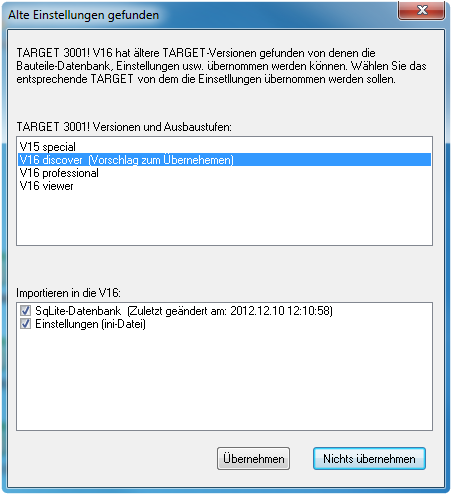
Bild: Übernahme von "Altbeständen" in die neue Hauptversion
FIND_INI.INI
Die FIND_INI.INI findet sich neben der TARGET-EXE-Datei, z.B. in "C:\Program Files (x86)\ibf\TarVxx\<edition>\FIND_INI.INI".
Hier der Inhalt der Datei FIND_INI.INI, gelesen wird nur die erste Zeile:
$APPDATAPATH$\ibf\Tar$VERSION$\$EDITION$\TARGET.INI * ------------ Comment ------------- * This File describes where TARGET finds its INI file, normally named "TARGET.INI" * The command has to be in the first line of this file. * These varible names are possible: * $APPDATAPATH$ for the current user's application data path. Comes from HKEY_CURRENT_USER Software\Microsoft\Windows\CurrentVersion\Explorer\Shell Folders\AppData * $EXEPATH$ for the path where TarVxx.EXE was launched. Can be used e.g. if TARGET 3001! resides on a memory stick. * $USERNAME$ for the name of the current windows user. Can be used e.g. if TARGET 3001! is placed on a central server with different users * $VERSION$ for the current TARGET 3001! main version number. Results in Vxx for Version xx * $EDITION$ for the current TARGET 3001! edition name, e.g. light, economy, smart, professional * * Examples: * $APPDATAPATH$\ibf\Tar$VERSION$\$EDITION$\TARGET.INI <---- default * D:\MyPlace\Test\TARGET.INI <---- fixed location (no variables used) * $EXEPATH$\TARGET.INI <---- e.g. memory stick * \\Server\Test\$USERNAME$\TARGET.INI <---- e.g. located on a server with different users * \\Server\Test\$USERNAME$.INI <---- e.g. located on a server with different users * * End of File
TARGET.INI
Die interessanten Zeilen der Datei TARGET.INI:
[DIRECTORY]
LibDirectory=...
DemoProjectPath=...
HelpDirectory=...
Die Einträge der Dateipfade können ebenfalls die Variablen wie in FIND_INI.INI haben.
Mehrplatz-Installation (Lizenz-Zähler)
Hinweise zur Installation für die Nutzung einer n-Platz-Lizenz von TARGET 3001!:
Die folgenden Anweisungen können helfen, eine Überschreitung der erlaubten Nutzung auszuschließen. Die Maßnahme ist aber freiwillig.
Die Software muss zunächst auf allen Rechnern installiert werden, auf denen mit TARGET 3001! gearbeitet werden soll. Danach muss das Programm jeweils einmal gestartet und wieder geschlossen werden, damit die Einträge in der Datei TARGET.INI erzeugt werden.
In der Datei "Target.ini" (Pfad siehe unter Einstellungen/Einstellungen (INI-Datei...)) muss der Eintrag "LicenseCounterFile" mit einem Texteditor manuell gesetzt werden, während TARGET geschlossen ist:
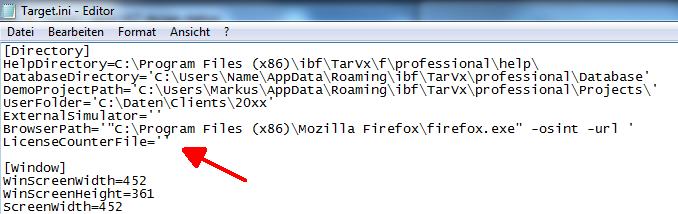
Es gibt folgende Möglichkeiten:
LicenseCounterFile=' ' // es findet keine Zählung statt LicenseCounterFile='Z:\myDirectory\TargetCounter.txt' // eine gemeinsame Datei zum Zählen auf einem lokalen Netzwerk-Laufwerk (LAN oder VPN) LicenseCounterFile='\\myServer\MyDirectory\TargetCounter.txt' // UNC-Datei zum Zählen, wie oben LicenseCounterFile='https://server.ibfriedrich.com/licenseCheck/licenseCounter.php' // Einrichtung am Server durch IBF (ab V31.5.0.29, Internetzugang erforderlich)
Bitte achten Sie bei einer Datei darauf, dass ihr Verzeichnis und die Datei selbst mit Schreib- und Leserechten versehen sind.
Der Zähler funktioniert nur, wenn bei allen Installationen der gleiche Eintrag steht!
Wenn Ihre TARGET 3001! n-Platz-Lizenz nun gleichzeitig von mehr als n Anwendern genutzt wird, erhält der "Mehrnutzer" eine Warnmeldung, dass die Anzahl der Lizenzen überschritten ist.
Sie sollten diese Warnung nicht ignorieren, da Sie Gefahr laufen, Ihrer Mehrplatzlizenz Schaden zuzufügen. Das kann so weit gehen, dass sich das ganze System abschaltet und Sie Zusatzlizenzen erwerben müssen. Nehmen Sie zuvor Kontakt mit uns auf, um die Situation zu klären: target@ibfriedrich.com
Silent installation
Bitte schauen Sie hier: Silent installation
Win 10 verhindert tarvXX.exe Austausch
Bitte schauen Sie hier: Microsoft behindert Softwarehersteller
Zurück zu Allgemeine Fragen.

